桌面显示天气预报怎么设置 Win10系统桌面如何显示本地天气
更新时间:2024-02-27 10:54:26作者:xiaoliu
天气预报是我们日常生活中非常重要的信息之一,它能够帮助我们合理安排出行计划,选择合适的衣物,以及做好各种应对措施,而在Win10系统中,我们可以通过设置桌面显示天气预报的方式,方便快捷地获取本地天气情况。通过这一功能,我们可以随时掌握天气变化,不再需要频繁地打开天气应用或者搜索天气信息。如何设置Win10系统的桌面显示本地天气呢?接下来我们将一步步为您介绍。
方法一:更换天气应用显示城市
1、在win10系统上,点击左下方的开始菜单,选择天气应用。
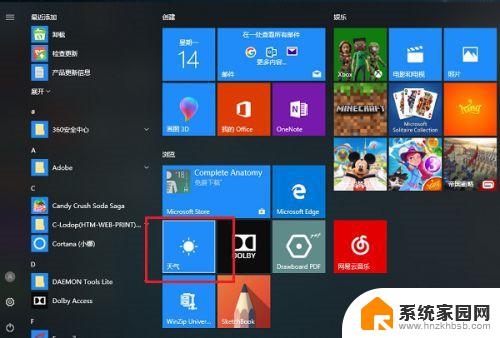
2、进去天气应用界面之后,可以看到现在设置的城市的天气。点击左下方的设置图标。
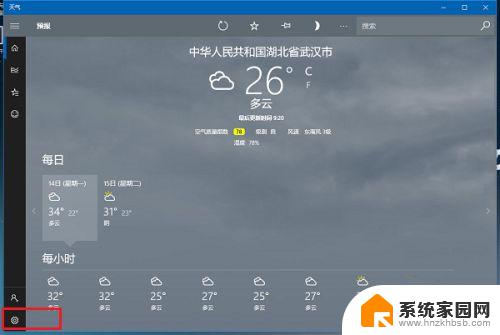
3、进去天气设置选项之后,在启动位置下方的默认位置输入本地城市名称。
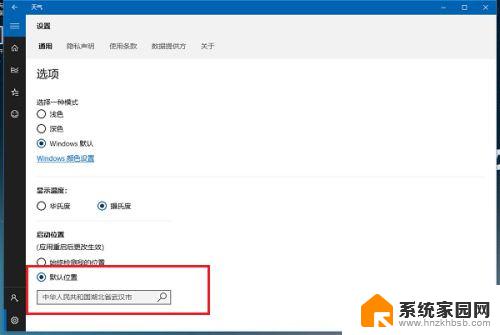
4、在默认位置输入本地城市名称,点击左上方的首页图标。
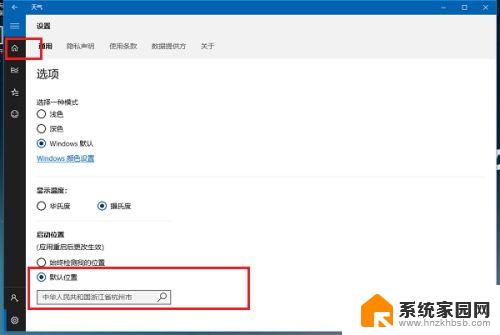
5、返回天气首页之后,可以看到已经切换成本地城市天气预报了。
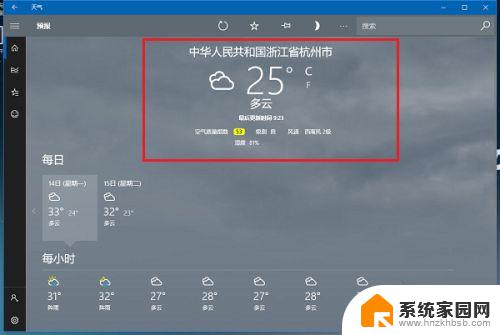
方法二:通过开启定位显示本地城市天气
1、点击开始菜单之后,选择设置图标。进去windows设置界面之后,点击隐私,进去之后,点击位置,进行开启,开启定位服务之后,下滑找到天气应用,将天气应用的定位权限开启。
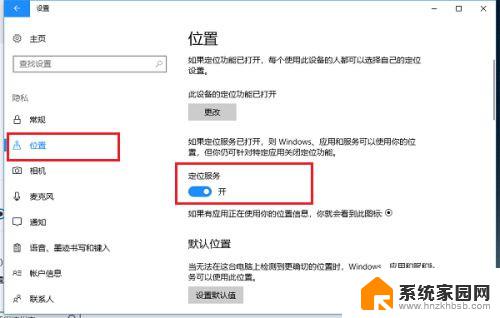
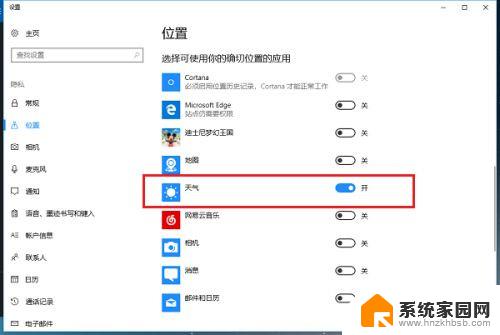
2、开启定位之后,我们再进去天气应用设置界面。切换成始终检测我的位置,重启电脑之后,就始终显示本地天气了。
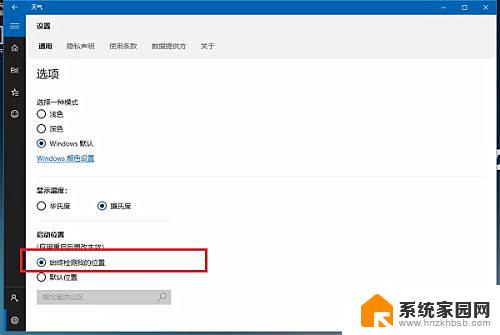
以上就是设置桌面显示天气预报的全部内容,如果还有不清楚的地方,您可以按照小编的方法来操作,希望这能对大家有所帮助。
桌面显示天气预报怎么设置 Win10系统桌面如何显示本地天气相关教程
- window10桌面显示天气 Win10系统桌面本地天气显示教程
- 时间日期天气桌面设置 Win10系统桌面如何显示时间日期和天气预报
- 日历和天气预报都不在桌面怎么办 Win10桌面时间日期天气如何显示
- 如何设置桌面时间和天气 Win10系统桌面显示时间日期和天气方法
- 怎样把天气设置到桌面 Win10系统桌面时间日期和天气怎么显示
- 主页面显示天气和时间怎么设置 Win10桌面如何显示实时天气和日期
- 桌面天气日历时间 Win10系统桌面时间日期如何显示
- 怎样让天气预报竖起来 Win10 如何设置任务栏的天气预报
- 时间和天气显示在桌面下载 Win10系统桌面如何添加日历小工具
- 天气日历怎么添加到桌面 Win10桌面如何设置显示日期和时间
- 电脑网络连上但是不能上网 Win10连接网络显示无法连接但能上网的解决方法
- win10无线网密码怎么看 Win10系统如何查看已连接WiFi密码
- win10开始屏幕图标点击没反应 电脑桌面图标点击无反应
- 蓝牙耳机如何配对电脑 win10笔记本电脑蓝牙耳机配对方法
- win10如何打开windows update 怎样设置win10自动更新功能
- 需要系统管理员权限才能删除 Win10删除文件需要管理员权限怎么办
win10系统教程推荐
- 1 win10和win7怎样共享文件夹 Win10局域网共享问题彻底解决方法
- 2 win10设置桌面图标显示 win10桌面图标显示不全
- 3 电脑怎么看fps值 Win10怎么打开游戏fps显示
- 4 笔记本电脑声音驱动 Win10声卡驱动丢失怎么办
- 5 windows查看激活时间 win10系统激活时间怎么看
- 6 点键盘出现各种窗口 如何解决Win10按键盘弹出意外窗口问题
- 7 电脑屏保在哪里调整 Win10屏保设置教程
- 8 电脑连接外部显示器设置 win10笔记本连接外置显示器方法
- 9 win10右键开始菜单没反应 win10开始按钮右键点击没有反应怎么修复
- 10 win10添加中文简体美式键盘 Win10中文输入法添加美式键盘步骤